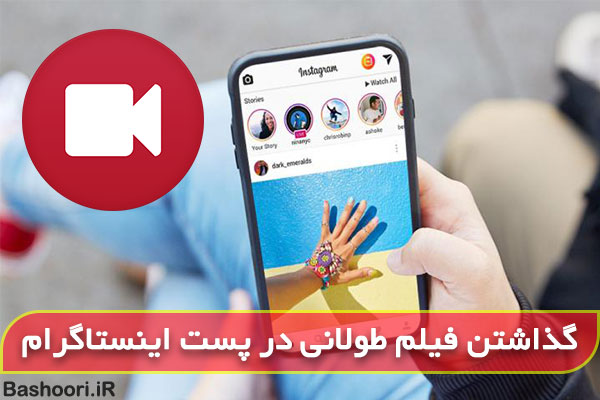
آموزش گذاشتن فیلم چند قسمتی در پست اینستاگرام همراه با تصاویر
حتما شما هم به تازگی می خواهید یک ویدئو در پست اینستاگرام بگذارید که بیشتر از یک دقیقه می باشد اما خب در اینستاگرام فقط میتوانید ویدئو های کمتر از ۱ دقیقه را انتشار دهید و این قانون طبیعت اینستاگرام می باشد. پس باید چه کنیم؟ آیا ماجرا به همین جا ختم می شود؟
برای پاسخ به این سوال ها باید بگویم که شما می توانید کلیپ های چند دقیقه ای هم در پست اینستاگرام خود بگذارید اما قبلش ویدئوی شما نیاز دارد تا به قسمت های یک دقیقه ای تقسیم یا بریده شده باشد و در آخر بتوان آن را در اینستاگرام انتشار داد.
لازم به ذکر است که اینستاگرام برای این موضوع راه حل مناسبی ارائه داده است که به قابلیت آی جی تی وی معروف می باشد یعنی شما از این پس می توانید کلیپ های خود را بدون اینکه برش دهید، مستقیما در اینستاگرام انتشار دهید. اما خب بعضی ها به دلایلی دوست دارند ویدئو را به صورت پست چند قسمتی انتشار دهند که البته نگران نباشید، بالاخره برای هر مشکلی یک راه حل وجود دارد.
ببینید دوستان خود من تا یک ماه پیش همین مشکل را داشتم که با جستجوی در گوگل فهمیدم که باید اپلیکیشن هایی در موبایل خود نصب کنم و البته من برای نصب اپ در گوشی بسیار وسواس دارم و نمی خواهم هر نرم افزاری در موبایلم نصب شود. از این رو خودم دست به کار شدم و مستقیما به سراغ اینستاگرام رفتم و متوجه شدم که خود اینستا از قابلیت Trim برخوردار است.
تا چند روزی اوضاع خوب بود و من فیلم های چند قسمتی در اینستاگرام منتشر می کردم اما نمیدانم چی شد که خود اینستاگرام تو این مورد به خصوص هنگ کرد و دست من توی حنا موند.
خیلی از دوستان می پرسیدند از این پس چگونه فیلم طولانی در پست اینستاگرام بگذاریم که خب هر کدام اپلیکیشن های متفاوتی را پیشنهاد می دادند که البته من دوست نداشتم اما بعد از چند روزی فهمیدم که از خود گوشی هم می توان این مشکل را حل کرد.
برای گذاشتن فیلم چند قسمتی در پست اینستاگرام شما فقط باید ویدئو را به بخش های یک دقیقه ای تقسیم کنید که همین کار در خود موبایل بدون داشتن نرم افزار خاصی قابل اجرا می باشد پس در ادامه با سایت باشعوری همراه باشید.
چگونه فیلم طولانی در پست اینستاگرام بگذاریم؟
برای گذاشتن فیلم بیشتر از یک دقیقه در پست اینستاگرام در ابتدا می بایست به گالری خود مراجعه کنید و کلیپ مورد نظر خود را باز کنید. همانطور که گفته شد شما باید این ویدئو را به بخش های یک دقیقه ای برش دهید پس لازم است به قسمت ویرایش ویدئو مراجعه کنید (نکته: برای ویرایش ویدئو در این سایت از موبایل سامسونگ استفاده شده و ممکن است جای این تنظیمات در گوشی های مختلف، متفاوت باشد)
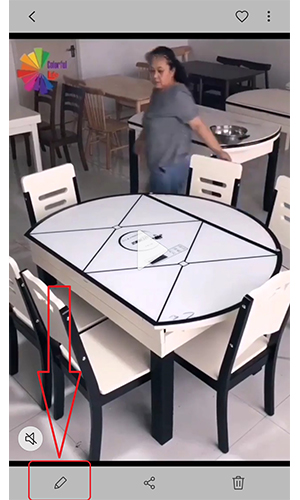
همانطور که در قسمت پایین ویدئو (در قسمت گالری) مشاهده می کنید؛ یک آیکن به شکل مداد وجود دارد که در حقیقت بیانگر ویرایش کلیپ در حال حاضر می باشد و پس از اینکه بر روی آن کلیک کردید، قابلیت برش کلیپ برایتان باز می شود.
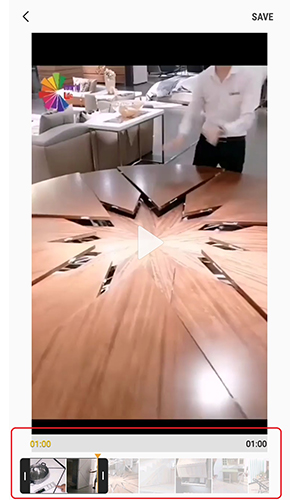
در قسمت پایین همانطور که به وضوح قابل مشاهده می باشد، تمامی دقایق فیلم در دسترس شما است و اگر به ابتدا و انتهای نوار دقت کنید؛ می بینید که یک حالت کشویی دارد و به سمت جلو – عقب می رود، کار شما از همین جا شروع می شود و شما باید ابتدا یک دقیقه اول را با انگشت تنظیم کنید و بعد از آن با کلیک بر روی گزینه «Save» که در قسمت بالا وجود دارد؛ اولین قسمت یک دقیقه ای برش خواهد خورد بدون اینکه به فیلم اصلی آسیبی برساند.
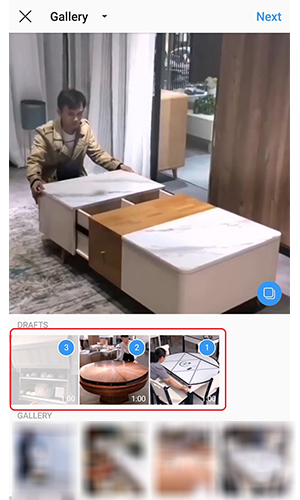
دقیقه های بعدی ویدئو را به همین ترتیبی که برایتان شرح دادم، برش دهید و در آخر در گالری تان همه ی آن ها جمع می شود که در پایان کار (کلیپ خود را به قسمت های یک دقیقه ای برش و تقسیم کردید) شما می بایست به اینستاگرام خود مراجعه کنید و پس وارد شدن به بخش افزودن پست، همانطور که می بنید کلیپ های شما جمع آوری شده است و باید دقت داشته باشید که کدامی آنها اولی یا دومی می باشد تا در ترتیب کلیپ ها به مشکلی برنخورید.
گذاشتن فیلم بیشتر از یک دقیقه در پست اینستاگرام
همانطور که متوجه شدید، برای گذاشتن فیلم بیشتر از یک دقیقه در پست اینستاگرام دیگر نیازی نیست از اپلیکیشن های متفاوت استفاده کنید چرا که همین قابلیت برش فیلم در خود گوشی شما وجود دارد اما خب در هر برندی از موبایل متفاوت می باشد. از اینکه تا آخر مطلب با ما همراه بودید بسیار خرسندیم و امیدواریم که این موضوع برایتان مفید واقع شده باشد. اگر هم سوالی در این مورد برایتان پیش آمد، می توانید از همین جا برایمان ارسال کنید تا در اولین فرصت به آن رسیدگی شود.
 باشعوری پایگاه دانش عمومی و معرفی مطالب فرهنگی
باشعوری پایگاه دانش عمومی و معرفی مطالب فرهنگی







